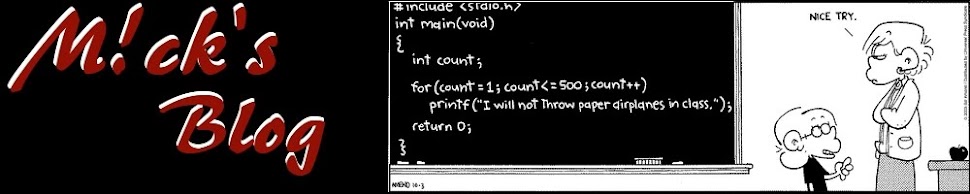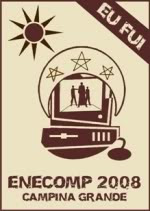Remover serviços do Windows
* »« † Mick D'arc ™† »« *
00:15:00
Para para um serviços primeiramente faz-se necessário saber o nome do mesmo.
Existem várias formas de fazê-lo, e também depende da versão do Windows (XP, 7, 8, etc).
Vou ensinar duas forma que acredito funcionem em qualquer versão: Executar e Gerenciador de Tarefas. Lembrando que estou utilizando o Windows 8 para fazer o tutorial.
2 - No campo de texto digite: services.msc, irá abrir a janela de serviços.
2 - Expanda a janela para obter mais detalhes (clique em "Mais detalhes")
3 - Selecione a aba "Serviços"
4 - No rodapé esquerdo, clique em "Abrir Serviços"
1 - Clique duas vezes no serviço que deseja remover;
2 - Na janela que abrirá, observe o nome do serviço no campo "Nome do serviço";
3 - Abra novamente o "Executar" (Win+R) e digite: sc delete nomeDoServico
4 - Clique em OK.
OBS.: No caso do Windows Vista ou 7, o comando deve ser digitado no prompt (abrindo o prompt: Win+R > "CMD")
Pronto, o serviço foi removido.
Existem várias formas de fazê-lo, e também depende da versão do Windows (XP, 7, 8, etc).
Vou ensinar duas forma que acredito funcionem em qualquer versão: Executar e Gerenciador de Tarefas. Lembrando que estou utilizando o Windows 8 para fazer o tutorial.
Forma 1: Executar
1 - Tecle: Win + R, irá aparecer a janela de executar.2 - No campo de texto digite: services.msc, irá abrir a janela de serviços.
Forma 2: Gerenciador de Tarefas (Windows 8)
1 - Acesse o gerenciador de tarefas (existem várias formas de acessá-lo, a minha preferida é: Ctrl+Alt+Del > Gerenciador de Tarefas)2 - Expanda a janela para obter mais detalhes (clique em "Mais detalhes")
3 - Selecione a aba "Serviços"
4 - No rodapé esquerdo, clique em "Abrir Serviços"
Removendo
Com a janela de serviços devidamente aberta, vamos procurar o serviço que desejamos remover e descobrir seu nome.1 - Clique duas vezes no serviço que deseja remover;
2 - Na janela que abrirá, observe o nome do serviço no campo "Nome do serviço";
3 - Abra novamente o "Executar" (Win+R) e digite: sc delete nomeDoServico
4 - Clique em OK.
OBS.: No caso do Windows Vista ou 7, o comando deve ser digitado no prompt (abrindo o prompt: Win+R > "CMD")
Pronto, o serviço foi removido.